在部署 Exchange Server SE 之前,我们需要先完成 Windows Server 2022 Core 环境下的 Active Directory(AD)搭建。这一步不仅是邮件系统的基础,也是提升安全性与可运维性的关键环节。相较于桌面体验模式,Windows Server 2022 Core + AD 能显著减少攻击面、降低补丁更新量,并提升整体性能。本文将带你在没有图形界面的情况下,逐步完成 AD 服务器部署,并确保环境满足后续 Exchange Server SE 安装所需的全部前置条件。
操作系统部署(Windows Server 2022 Core 安装)
Windows Server 2022 Core 的安装过程与桌面版本类似,只是安装选项上需要注意不要选择 Desktop Experience。本教程基于 Core 模式进行 AD 和 Exchange Server SE 的企业级部署。
点击 Next

点击 Install now

选择版本时,请务必选择非图形化版本。建议使用:
- Windows Server 2022 Standard(非 Desktop Experience)

接受协议,点击 Next

选择 Custom 进行自定义安装

创建默认磁盘分区(若为生产环境,请根据实际需求规划系统盘与数据盘)

系统开始安装,等待自动重启

重启服务器

第一次登录需要重置 administrator 的密码

输入新密码完成初始化

系统进入 Core 模式后,可使用 sconfig 进行基础设置,包括:
- 修改主机名
- 配置静态 IP
- 启用远程管理
- 安装系统更新
- 配置时区

例如,修改 IP 地址时输入 8 ,然后按提示选择网卡并设置 IP 信息:

默认服务器一块网卡,编号 1,此处输入 1

按指引输入 IP、子网掩码、默认网关与 DNS 设置

完成这些操作后,即可开始 AD 的部署。
AD 服务器部署
在完成系统准备后,我们开始安装第一台 AD 域控制器。由于 Core 模式没有图形界面,我们需要通过 PowerShell 或脚本方式进行安装。
首先,从另一台 Windows 电脑通过 UNC 路径将部署脚本复制到 Core 服务器:

回到 Core 服务器,输入 15 进入 PowerShell

进入脚本所在目录并执行脚本:

脚本执行后,需要根据提示输入相关信息,输入 Y 继续

安装开始执行:

在提示是否配置 DNS 转发器时,由于这是第一台域控,选择 N

确认提升域控,输入 Y

安装完成后系统会自动重启

重启后,可使用一个检查脚本对当前 AD 运行状态进行验证:

打开脚本输出的 HTML,可查看以下信息是否正常:
- AD DS 运行状态
- DNS 服务状态
- 功能级别
- 站点配置
- SYSVOL 共享情况

客户端加域测试(验证AD功能)
修改客户端 IP 与 DNS,将 DNS 指向 AD 域控制器:

成功加入域,说明 AD 服务器部署完成且运行正常:

至此,我们已成功在 Windows Server 2022 Core 环境中部署 Active Directory,包括系统安装、基础设置、脚本化 AD 安装以及客户端加域验证。
这是后续部署 Exchange Server SE 的关键基础。下一篇文章中,我们将继续在 Core 模式下完成 Exchange Server SE 的安装与验证,敬请期待。
相关阅读
加入交流群

© 版权信息:
作者:PANGSHARE
发布平台:PANGSHARE | 文章链接:https://www.pangshare.com/windows-server-2022-core-install-ad/
本文内容仅限非商业性使用,如需商用(包括但不限于广告投放、付费专栏、企业宣传等),请邮件联系原作者获得独家授权,违者将依法追究法律责任。
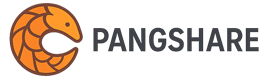
 微信扫一扫
微信扫一扫 
评论列表(2条)
[…] Windows Server 2022 Core 部署 Active Directory 全流程指南 […]
[…] Windows Server 2022 Core 上的 AD 部署。本篇将继续在同一环境中进行 Exchange Server SE 部署 Windows Server 2022 Core […]